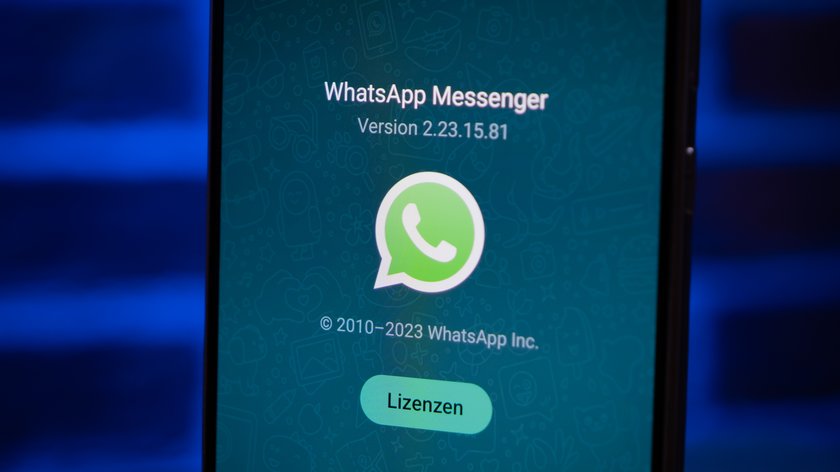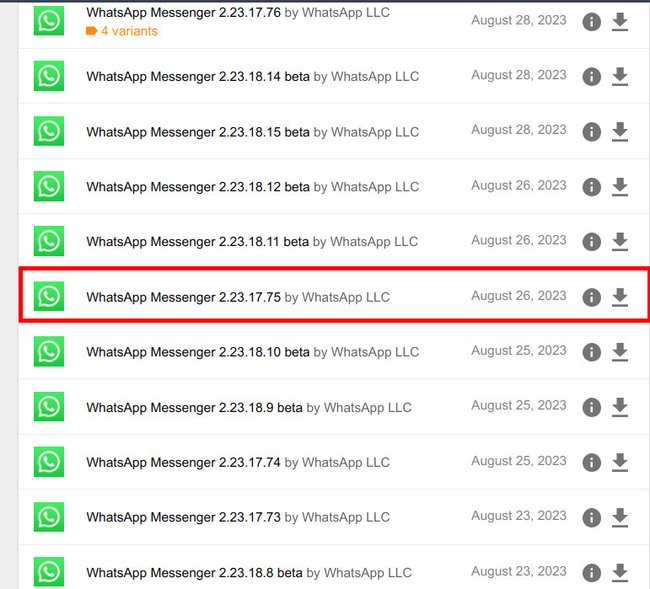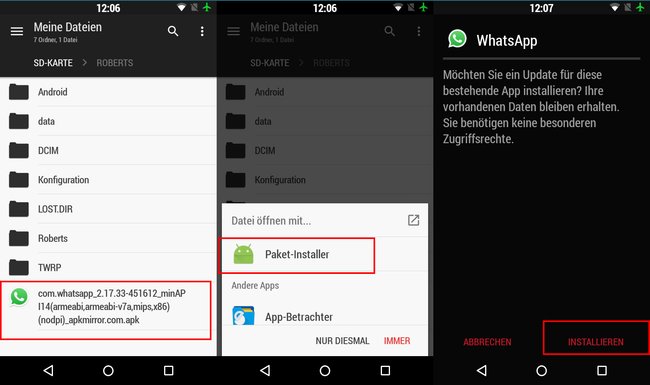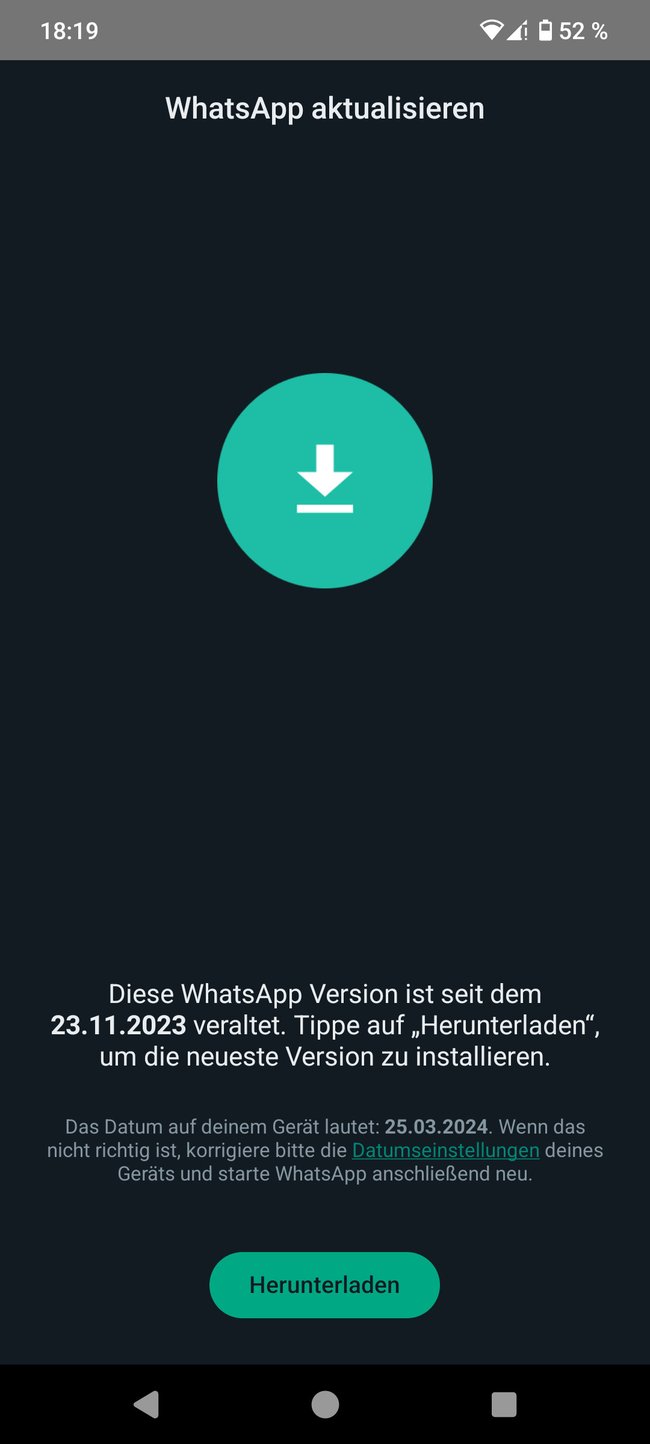Aktuelle WhatsApp-Versionen gefallen nicht unbedingt, weil bekannte Funktionen entfernt oder Überflüssiges ergänzt wurde. So geht es vielen beim neuen WhatsApp-Design: Die Leiste mit Chats, Status und Anrufen wird nun am unteren Rand angezeigt statt wie früher oben. Kann man die alte Ansicht wiederherstellen?
WhatsApp: Symbol-Leiste soll wieder oben sein (Android)
Auf Android-Smartphones zeigt das neue WhatsApp-Design die Leiste mit „Chats“, „Aktuelles“ (Status) und „Anrufe“ nun am unteren Bildschirmrand an – genau wie in der iOS-App für iPhones. In früheren WhatsApp-Versionen von Android wurde die Leiste immer am oberen Bildschirmrand angezeigt. Früher konnte man die ursprüngliche Ansicht wiederherstellen, indem ihr eine ältere WhatsApp-Version manuell installiert. Dies hat bei uns nicht mehr funktioniert.
Das liegt zum einen daran, dass WhatsApp keine Versionen mehr unterstützt, die älter als ein paar Wochen sind. Zum anderen hat auch das Installieren älterer WhatsApp-Versionen bei uns nicht funktioniert, welche die neue Funktion noch gar nicht hätten haben dürfen: Trotzdem war die Leiste immer am unteren Bildschirmrand. Wir schlussfolgern daraus, dass die neue Funktion bereits in älteren WhatsApp-Versionen integriert wurde, aber erst ab einem bestimmten Datum aktiviert wurde. Diese Vorgehensweise würde bedeuten, dass Nutzer keine Option mehr haben, auf eine ältere WhatsApp-Version zu wechseln, um bestimmte Änderungen der Entwickler rückgängig zu machen.
WhatsApp: Alte Version wiederherstellen
Mit dieser Methode konnte man unter Android früher alte WhatsApp-Versionen wiederherstellen, welche Neuerungen wie „Kanäle“ oder die „untere Symbol-Leiste“ noch nicht hatten. Diese Methode hat bei uns neuerdings nicht mehr funktioniert:
- Erstellt ein WhatsApp-Backup, sofern möglich.
- Deinstalliert nun eure bisherige WhatsApp-Version, da ihr sonst keine ältere Version installieren könnt. Ihr würdet eine entsprechende Fehlermeldung erhalten.
- Öffnet diese Webseite, um eine ältere WhatsApp-Version als APK-Datei herunterzuladen. Wenn ihr keine Beta-Version installieren wollt, ignoriert solche mit dem Kürzel „beta“ im Namen.
- Ihr benötigt eine WhatsApp-Version, die vor dem 13. September veröffentlicht wurde. Wir empfehlen beispielsweise die WhatsApp-Version xxxxxxxxx von Ende August, da sie noch keine Kanal-Funktion hat.
Diese WhatsApp-Version hat noch keine Kanäle. (Bildquelle: GIGA) - Tippt auf die heruntergeladene APK-Datei, um sie zu installieren. Wählt den Paket-Installer aus, falls eine Auswahl erscheint, mit welcher App die Datei geöffnet werden soll.
- Während der Installation könnt ihr dann das angelegte WhatsApp-Backup wiederherstellen, wenn ihr wollt.
Über eine APK-Datei könnt ihr eine ältere WhatsApp-Version installieren. - Falls ihr die Installation nicht starten könnt, müsst ihr zunächst die App-Installation aus unbekannten Quellen in den Android-Einstellungen zulassen.
- Damit WhatsApp sich nicht automatisch aktualisiert, solltet ihr für WhatsApp die automatischen Updates deaktivieren.
Hier seht ihr, wie ihr APK-Dateien installiert und die Installation aus unbekannten Quellen erlaubt:
WhatsApp: Alte Versionen lassen sich nicht mehr nutzen
Mit der gleichen Vorgehensweise lassen sich theoretisch ungewollte Neuerungen von WhatsApp auf Android-Smartphones wieder entfernen. Ein anderes Beispiel waren die vergleichsweise neuen Kanäle in WhatsApp. Auch diese kamen bei vielen nicht gut an. Auch in diesem Fall konnte man früher eine APK-Installationsdatei von WhatsApp aus Archiv-Webseiten herunterladen und manuell installieren. Jetzt funktioniert das aber nicht mehr.
Wenn ihr WhatsApp beispielsweise ohne Kanäle nutzen wolltet, benötigte man eine WhatsApp-Version, die vor dem 13. September veröffentlicht wurde. Wir haben dafür früher beispielsweise die WhatsApp-Version 2.23.17.75 von Ende August empfohlen, da sie noch keine Kanal-Funktion hat. Allerdings erlaubt WhatsApp die Installation viel älterer Versionen nicht mehr. Das heißt man wird beim ersten Start der alten Version darauf hingewiesen, die neue Version per Button herunterzuladen. Die alte Version öffnet sich nicht.
Letztlich läuft es wie in der Automobilindustrie: Ich kann mein eigenes Auto nicht mehr reparieren. Es wird mir schwer gemacht, selbst eine einfache Lampe im Autoscheinwerfer zu wechseln. Und auch im Software-Bereich schränkt WhatsApp die Freiheiten der Nutzer ein: So soll ich also immer die aktuelle Version installiert haben und das hinnehmen, was die Entwickler mir vorsetzen. Ich selbst nutze WhatsApp schon einige Jahre nicht mehr und ja: Bald bin ich auch nur noch mit dem Fahrrad unterwegs, wenn das bei den Autos so weiter geht :)
Hat dir der Beitrag gefallen? Folge uns auf WhatsApp und Google News und verpasse keine Neuigkeit rund um Technik, Games und Entertainment.